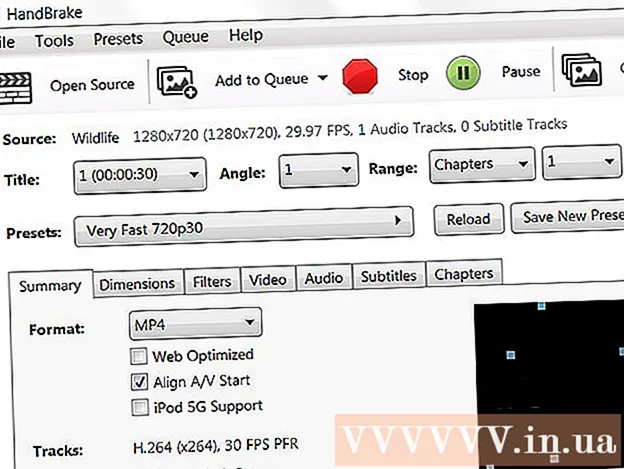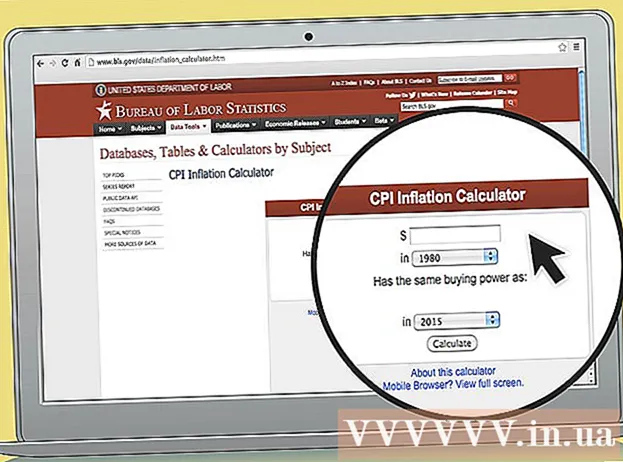लेखक:
John Pratt
निर्मितीची तारीख:
11 फेब्रुवारी 2021
अद्यतन तारीख:
1 जुलै 2024

सामग्री
- पाऊल टाकण्यासाठी
- भाग 1 चा 1: गृहनिर्माण साफ करणे
- 4 पैकी भाग 2: कीबोर्ड साफ करणे
- 4 चे भाग 3: माउस साफ करणे
- 4 चा भाग 4: मॉनिटर साफ करणे
- टिपा
धूळ आणि घाण आपल्या पीसीचे सर्वात वाईट शत्रू आहेत. जसे की फॅन आणि घटकांवर धूळ वाढते आणि तयार होते, आपल्या पीसीला श्वासोच्छ्वास आणि थंड राहण्यास अधिकाधिक त्रास होईल. हे हार्डवेअरवर वाढते भार टाकते, ज्यामुळे आयुष्य कमी होते. नियमित साफसफाईमुळे आपल्या संगणकाचे आयुष्य लक्षणीय वाढते आणि जर आपण हे सुरू ठेवले तर स्वच्छता एकावेळी काही मिनिटे घेईल.
पाऊल टाकण्यासाठी
भाग 1 चा 1: गृहनिर्माण साफ करणे
 अशी जागा तयार करा जिथे आपण धूळ उडवू शकता. आपण आपल्या संगणकामधील बहुतेक धूळ काढण्यासाठी कॉम्प्रेस्ड हवा आणि व्हॅक्यूम क्लीनर वापरत असाल. म्हणूनच, अशी जागा तयार करा जिथे आपण इतर गोष्टी घाणेरडी विचार न करता धूळ उडवू शकता. गॅरेज किंवा वर्कबेंच चांगली निवड आहेत किंवा जर हवामान परवानगी देत असेल तर आपण बाहेर जाऊ शकता.
अशी जागा तयार करा जिथे आपण धूळ उडवू शकता. आपण आपल्या संगणकामधील बहुतेक धूळ काढण्यासाठी कॉम्प्रेस्ड हवा आणि व्हॅक्यूम क्लीनर वापरत असाल. म्हणूनच, अशी जागा तयार करा जिथे आपण इतर गोष्टी घाणेरडी विचार न करता धूळ उडवू शकता. गॅरेज किंवा वर्कबेंच चांगली निवड आहेत किंवा जर हवामान परवानगी देत असेल तर आपण बाहेर जाऊ शकता. - एक टेबल सेट करा जेथे आपण संगणकावर वाकून किंवा संगणकावर मजला न ठेवता सहज संगणकावर पोहोचू शकता.
 सर्व साहित्य गोळा करा. आपल्याला आवश्यक आहेः एक फिलिप्स स्क्रूड्रिव्हर, कॉम्प्रेस्ड एअर (डब्यात किंवा कंप्रेसरमधून), एक लहान व्हॅक्यूम क्लीनर जो अरुंद क्रिव्हिस, टूथब्रश आणि 99% आयसोप्रॉपिल अल्कोहोलमध्ये बसतो.
सर्व साहित्य गोळा करा. आपल्याला आवश्यक आहेः एक फिलिप्स स्क्रूड्रिव्हर, कॉम्प्रेस्ड एअर (डब्यात किंवा कंप्रेसरमधून), एक लहान व्हॅक्यूम क्लीनर जो अरुंद क्रिव्हिस, टूथब्रश आणि 99% आयसोप्रॉपिल अल्कोहोलमध्ये बसतो. - धातूच्या टिपांसह जुने व्हॅक्यूम क्लीनर वापरू नका, कारण हे सहसा असमाधानकारक असतात आणि घटकांचे नुकसान करतात. उत्कृष्ट पर्याय म्हणजे विस्तार करण्यायोग्य प्लास्टिकच्या नळीसह एक नवीन हँडहेल्ड व्हॅक्यूम क्लीनर.
- टूथब्रश नवीन असले पाहिजे आणि मऊ ब्रिस्टल्स असावेत.
 संगणक बंद करा आणि सर्व परिघ डिस्कनेक्ट करा. आपला संगणक बंद करा आणि मागून सर्व केबल डिस्कनेक्ट करा. मॉनिटर डिस्कनेक्ट केलेला नसल्याचे आणि यूएसबी केबल्स, इथरनेट केबल्स, स्पीकर केबल्स आणि इतर आयटम डिस्कनेक्ट केलेले असल्याची खात्री करा. वीज पुरवठ्यावर स्विच फ्लिप करा, त्यानंतर पॉवर केबल काढा.
संगणक बंद करा आणि सर्व परिघ डिस्कनेक्ट करा. आपला संगणक बंद करा आणि मागून सर्व केबल डिस्कनेक्ट करा. मॉनिटर डिस्कनेक्ट केलेला नसल्याचे आणि यूएसबी केबल्स, इथरनेट केबल्स, स्पीकर केबल्स आणि इतर आयटम डिस्कनेक्ट केलेले असल्याची खात्री करा. वीज पुरवठ्यावर स्विच फ्लिप करा, त्यानंतर पॉवर केबल काढा.  संगणक त्याच्या बाजूला वळा. संगणकास त्याच्या बाजूला टेबल किंवा वर्कबेंचवर ठेवा. खात्री करा की मागचे कनेक्टर पृष्ठभागाच्या अगदी जवळ आहेत. कने मदरबोर्डला जोडलेले आहेत आणि आपण योग्य साइड पॅनेल काढत असल्याची खात्री करण्यात मदत करू शकतात.
संगणक त्याच्या बाजूला वळा. संगणकास त्याच्या बाजूला टेबल किंवा वर्कबेंचवर ठेवा. खात्री करा की मागचे कनेक्टर पृष्ठभागाच्या अगदी जवळ आहेत. कने मदरबोर्डला जोडलेले आहेत आणि आपण योग्य साइड पॅनेल काढत असल्याची खात्री करण्यात मदत करू शकतात.  साइड पॅनेल काढा. बाजूच्या पॅनेलची जागा असणारी स्क्रू काढा. हे स्क्रू संगणकाच्या मागील बाजूस आहेत. बर्याच आधुनिक संलग्नकांमध्ये अंगठे आहेत जे आपण साधनांशिवाय काढू शकता, जरी आपल्याला जुन्या संलग्न आणि थंबब्सक्रूवर स्क्रू ड्रायव्हर वापरण्याची आवश्यकता असू शकते जे खूप घट्ट होऊ शकतात.
साइड पॅनेल काढा. बाजूच्या पॅनेलची जागा असणारी स्क्रू काढा. हे स्क्रू संगणकाच्या मागील बाजूस आहेत. बर्याच आधुनिक संलग्नकांमध्ये अंगठे आहेत जे आपण साधनांशिवाय काढू शकता, जरी आपल्याला जुन्या संलग्न आणि थंबब्सक्रूवर स्क्रू ड्रायव्हर वापरण्याची आवश्यकता असू शकते जे खूप घट्ट होऊ शकतात. - स्क्रू बाजूला ठेवा जेणेकरून आपण त्यांना गमावू नका.
 प्रथम व्हॅक्यूम करा. हे किती काळापूर्वी आहे आणि आपल्या सभोवतालच्या आधारावर, एखाद्या सुंदर व्यक्तीने आपले स्वागत केले. धूळ जमा होण्याकडे झुकत आहे आणि घटकांवर केक बनतात आणि संपूर्ण आतील भाग बारीक राखाडी कोटिंगने झाकलेला असू शकतो. आतमध्ये जाण्यासाठी आणि व्हॅक्यूम क्लीनरचा वापर करुन घटकांवर आणि क्रॅव्हिसवर धूळचे मोठे तुकडे करा.
प्रथम व्हॅक्यूम करा. हे किती काळापूर्वी आहे आणि आपल्या सभोवतालच्या आधारावर, एखाद्या सुंदर व्यक्तीने आपले स्वागत केले. धूळ जमा होण्याकडे झुकत आहे आणि घटकांवर केक बनतात आणि संपूर्ण आतील भाग बारीक राखाडी कोटिंगने झाकलेला असू शकतो. आतमध्ये जाण्यासाठी आणि व्हॅक्यूम क्लीनरचा वापर करुन घटकांवर आणि क्रॅव्हिसवर धूळचे मोठे तुकडे करा. - व्हॅक्यूम क्लिनरच्या आतील भागावर ते आत जाताना मारू नये याची खबरदारी घ्या. आतील बाजूस बरेच घटक खूपच नाजूक असतात आणि वाकलेले पिन आणि कने आपले हार्डवेअर निरुपयोगी ठरवतात.
 क्रूसेसमधून धूळ फेकण्यासाठी संकुचित हवेचा वापर करा. आपली कॉम्प्रेस्ड एअर व्हॅन किंवा एअर कॉम्प्रेसर हिसकावून घ्या आणि त्यायोगे जाणा hard्या क्रेव्हिसमधून उडा. वारांनी विखुरलेल्या धूळचे प्रमाण कमी करण्यासाठी व्हॅक्यूम क्लिनर वापरा.
क्रूसेसमधून धूळ फेकण्यासाठी संकुचित हवेचा वापर करा. आपली कॉम्प्रेस्ड एअर व्हॅन किंवा एअर कॉम्प्रेसर हिसकावून घ्या आणि त्यायोगे जाणा hard्या क्रेव्हिसमधून उडा. वारांनी विखुरलेल्या धूळचे प्रमाण कमी करण्यासाठी व्हॅक्यूम क्लिनर वापरा. - सतत फटके वापरू नका कारण संकुचित हवेचा डबा योग्य प्रकारे ठेवण्यासाठी खूप थंड होईल.
- चाहत्यांवर थेट कॉम्प्रेस केलेली हवा उडू नका. चाहत्यांवर उडण्यामुळे त्यांच्यासाठी डिझाइन केल्या गेलेल्या वेगवान वेगाने फिरणे, संभाव्यतः त्यांचे नुकसान होऊ शकते.
 व्हॅक्यूम क्लिनर आणि अल्कोहोलसह चाहत्यांना स्वच्छ करा. फॅन ब्लेडवर मोठ्या प्रमाणात धूळ काढण्यासाठी व्हॅक्यूम क्लिनर वापरा. टूथब्रश अल्कोहोलमध्ये बुडवा आणि बाकीच्या फॅब्रिकला हळूवारपणे ब्लेडमधून स्क्रब करा.
व्हॅक्यूम क्लिनर आणि अल्कोहोलसह चाहत्यांना स्वच्छ करा. फॅन ब्लेडवर मोठ्या प्रमाणात धूळ काढण्यासाठी व्हॅक्यूम क्लिनर वापरा. टूथब्रश अल्कोहोलमध्ये बुडवा आणि बाकीच्या फॅब्रिकला हळूवारपणे ब्लेडमधून स्क्रब करा. - आपण चाहत्यांकडे प्रथम बाहेर नेले असल्यास कदाचित आपणास सहजपणे मिळेल. हे करण्यासाठी, आपण प्रथम स्क्रू काढून टाकणे आवश्यक आहे जे फॅनला फ्रेममध्ये सुरक्षित करतात आणि नंतर फॅनला मदरबोर्डशी जोडणारी केबल डिस्कनेक्ट करावी. आपण चाहता कोठे प्लग इन केले आहे याकडे आपण लक्षपूर्वक लक्ष दिले आहे जेणेकरून आपण साफसफाईची कामे पूर्ण केल्यावर आपण ते पुन्हा कनेक्ट करू शकाल.
- मूळत: स्थापित केलेला पंखा त्याच दिशेने पुन्हा जोडा. चाहते एका दिशेने फुंकतात आणि एअरफ्लोच्या दिशेला उलट दिल्यास युनिटच्या शीतकरणांवर लक्षणीय परिणाम होतो. बर्याच चाहत्यांकडे केसच्या वरच्या बाजूस बाण असतो जो तो कोणत्या मार्गाने वाहतो हे दर्शवितो.
 अधिक साफसफाईसाठी, घटक काढा. मूलभूत क्लीनसाठी व्हॅक्यूमिंग आणि डस्टिंग बर्याच वेळा पुरेसे असते, परंतु वैयक्तिक घटक खरोखरच चमकदार होण्यासाठी त्यांना काढून टाकणे देखील चांगले. अंतर्गत घटकांना स्पर्श करण्यापूर्वी आपण योग्य प्रकारे ग्राउंड आहात याची खात्री करा. घटक काढून टाकताना त्यांना लाकडी किंवा रबर सारख्या अँटी-स्टॅटिक पृष्ठभागावर ठेवा.
अधिक साफसफाईसाठी, घटक काढा. मूलभूत क्लीनसाठी व्हॅक्यूमिंग आणि डस्टिंग बर्याच वेळा पुरेसे असते, परंतु वैयक्तिक घटक खरोखरच चमकदार होण्यासाठी त्यांना काढून टाकणे देखील चांगले. अंतर्गत घटकांना स्पर्श करण्यापूर्वी आपण योग्य प्रकारे ग्राउंड आहात याची खात्री करा. घटक काढून टाकताना त्यांना लाकडी किंवा रबर सारख्या अँटी-स्टॅटिक पृष्ठभागावर ठेवा. - आपण त्या प्रकरणात सुरक्षित असलेल्या स्क्रू काढून, त्याखालील टॅब खाली सोडवून, आणि हळू हळू हे सर्व एकाच वेळी खेचून ग्राफिक्स कार्ड बाहेर काढू शकता. ती पूर्णपणे बाहेर येण्यासाठी आपल्याला कदाचित उर्जा दोरखंड अनप्लग करावे लागेल. आपल्या कामाच्या पृष्ठभागावर ग्राफिक्स कार्ड ठेवा आणि हट्टी धूळ काढण्यासाठी ब्रश आणि अल्कोहोलचा वापर करा.
- हार्ड ड्राइव्ह आणि कोणतीही ऑप्टिकल ड्राइव्ह्स काढून टाकणे त्यांची साफसफाई सुलभ करेल, कारण बर्याचदा हार्ड-टू-पोहोच स्लॉटमध्ये ते काढून टाकले जातात. हे ड्राइव्ह काढण्यासाठी, आपल्याला सामान्यत: खटल्याच्या दोन्ही बाजू उघडल्या पाहिजेत जेणेकरून आपण ड्राईव्हच्या प्रत्येक बाजूला जोडलेल्या स्क्रूमध्ये प्रवेश करू शकाल. केसच्या अग्रभागी आणि स्क्रू काढून टाकल्यानंतर बहुतेक ऑप्टिकल ड्राइव्ह बाहेर काढल्या जातात.
- सीपीयू कूलर काढून आपण हीटसिंक्समधील क्रॅक काढू शकता आणि चाहत्यांमधून धूळ काढून टाकू शकता. हीटसिंक्स विविध प्रकारे संलग्न आहेत, म्हणून कागदपत्रे काढण्याचा प्रयत्न करण्यापूर्वी ते तपासा. काहीजणांना आपल्याला मदरबोर्डच्या मागील बाजूस कंस काढण्याची आवश्यकता असते. आपण सीपीयू कुलर बाहेर काढल्यास, पुन्हा जोडण्यापूर्वी आपल्याला थर्मल ग्रीसचा एक नवीन थर लावावा लागेल.
 ग्रीड्सपासून सर्व धूळ पुसून टाका. प्रकरणानुसार आपल्याकडे चाहत्यांसाठी आणि एअरफ्लोसाठी कदाचित काही ग्रिल्स आहेत. एन्क्लोसरच्या आतून हवा उडवण्यासाठी संकुचित हवेचा वापर करा, त्यानंतर बाहेरून ग्रिल्सवर पंख डस्टर चालवा.
ग्रीड्सपासून सर्व धूळ पुसून टाका. प्रकरणानुसार आपल्याकडे चाहत्यांसाठी आणि एअरफ्लोसाठी कदाचित काही ग्रिल्स आहेत. एन्क्लोसरच्या आतून हवा उडवण्यासाठी संकुचित हवेचा वापर करा, त्यानंतर बाहेरून ग्रिल्सवर पंख डस्टर चालवा.
4 पैकी भाग 2: कीबोर्ड साफ करणे
 कीबोर्ड अनप्लग करा. आपण व्हॅक्यूम क्लिनरसह फक्त कीबोर्डवर जात असल्यास, प्रथम त्यास अनप्लग करणे चांगले आहे. यामुळे इलेक्ट्रोस्टेटिक स्त्राव होण्याचे नुकसान होण्याचे प्रमाण कमी होते.
कीबोर्ड अनप्लग करा. आपण व्हॅक्यूम क्लिनरसह फक्त कीबोर्डवर जात असल्यास, प्रथम त्यास अनप्लग करणे चांगले आहे. यामुळे इलेक्ट्रोस्टेटिक स्त्राव होण्याचे नुकसान होण्याचे प्रमाण कमी होते.  व्हॅक्यूम क्लिनर वापरा. कीबोर्डवर व्हॅक्यूम क्लिनरची टीप चालवून आपण कीबोर्डची द्रुत साफसफाई करू शकता. सर्व स्लिट्सवर पोहोचण्यासाठी बटणे दाबा.
व्हॅक्यूम क्लिनर वापरा. कीबोर्डवर व्हॅक्यूम क्लिनरची टीप चालवून आपण कीबोर्डची द्रुत साफसफाई करू शकता. सर्व स्लिट्सवर पोहोचण्यासाठी बटणे दाबा.  कीबोर्ड उलथा हलवा. सहज-साफ-सुलभ पृष्ठभागावर किंवा आपण ज्याची पर्वा करीत नाही अशा एकावर कीबोर्ड वरच्या बाजूला धरून ठेवा (जसे की बाहेरील). कीबोर्ड वरची बाजू खाली धरून ठेवून कळामधून आपला हात चालवा आणि हलवा. आपण बरीच घाण कोसळताना पाहिली पाहिजे.
कीबोर्ड उलथा हलवा. सहज-साफ-सुलभ पृष्ठभागावर किंवा आपण ज्याची पर्वा करीत नाही अशा एकावर कीबोर्ड वरच्या बाजूला धरून ठेवा (जसे की बाहेरील). कीबोर्ड वरची बाजू खाली धरून ठेवून कळामधून आपला हात चालवा आणि हलवा. आपण बरीच घाण कोसळताना पाहिली पाहिजे.  कळा काढा. आपण आपला कीबोर्ड पूर्णपणे साफ करू इच्छित असल्यास, आपल्याला सर्व की काढल्या पाहिजेत जेणेकरून त्या स्वच्छ केल्या जाऊ शकतात आणि आपण कीबोर्डच्या आतील भागात प्रवेश करू शकता. कळा काढून टाकणे थोडा त्रास होऊ शकते, परंतु असे काही वेळा येऊ शकतात जेव्हा आपण आपला कीबोर्ड न बदलता सुरू करावा लागतो.
कळा काढा. आपण आपला कीबोर्ड पूर्णपणे साफ करू इच्छित असल्यास, आपल्याला सर्व की काढल्या पाहिजेत जेणेकरून त्या स्वच्छ केल्या जाऊ शकतात आणि आपण कीबोर्डच्या आतील भागात प्रवेश करू शकता. कळा काढून टाकणे थोडा त्रास होऊ शकते, परंतु असे काही वेळा येऊ शकतात जेव्हा आपण आपला कीबोर्ड न बदलता सुरू करावा लागतो. - ते काढण्यासाठी की वर थेट खाली दाबा. आपण काढू इच्छित असलेल्या की च्या खाली कार की किंवा फ्लॅट स्क्रूड्रिव्हर सारख्या फ्लॅट ऑब्जेक्टवर ठेवा. की सैल होईपर्यंत हळूवारपणे चाबी करा. सर्व की हटविल्या गेल्याशिवाय या प्रक्रियेची पुनरावृत्ती करा.
- स्पेसबार थोडा अवघड असू शकतो आणि आपण त्यास त्या ठिकाणी सोडू शकता.
- सर्व की हटविण्यापूर्वी, कीबोर्डचे एक चित्र घ्या जेणेकरून आपण कोठे आहेत हे आपल्याला सहजपणे दिसून येईल.
 कीबोर्ड बाजूला घ्या. सर्व की काढून टाकल्यानंतर, आपण कीबोर्ड प्रकरण वेगळे करू शकता. कीबोर्डवर फ्लिप करा आणि त्यास धरून सर्व स्क्रू सैल करा. वेगवेगळे भाग बाजूला घ्या आणि सर्व काही कोठे जोडलेले आहे याकडे बारीक लक्ष द्या.
कीबोर्ड बाजूला घ्या. सर्व की काढून टाकल्यानंतर, आपण कीबोर्ड प्रकरण वेगळे करू शकता. कीबोर्डवर फ्लिप करा आणि त्यास धरून सर्व स्क्रू सैल करा. वेगवेगळे भाग बाजूला घ्या आणि सर्व काही कोठे जोडलेले आहे याकडे बारीक लक्ष द्या. - वेगवेगळे कीबोर्ड वेगवेगळ्या प्रकारे घेतले जातात आणि काहींना डिससेम्बल करण्यास सक्षम देखील नसते.
 घटक धुवा. कीबोर्ड बाजूला घेतल्यानंतर आपण बहुतेक घटक धुण्यास सुरूवात करू शकता. केवळ प्लास्टिकने बनविलेले काहीही डिशवॉशरमध्ये किंवा हाताने धुतले जाऊ शकते. कळा स्वतंत्रपणे हात धुऊन किंवा डिशवॉशरमध्ये बंद टोपलीमध्ये ठेवता येतात.
घटक धुवा. कीबोर्ड बाजूला घेतल्यानंतर आपण बहुतेक घटक धुण्यास सुरूवात करू शकता. केवळ प्लास्टिकने बनविलेले काहीही डिशवॉशरमध्ये किंवा हाताने धुतले जाऊ शकते. कळा स्वतंत्रपणे हात धुऊन किंवा डिशवॉशरमध्ये बंद टोपलीमध्ये ठेवता येतात. - बर्याच कीबोर्डमध्ये रबर कंपाऊंड असतो जो किजमध्ये लचीलापन प्रदान करतो. हे पूर्णपणे इलेक्ट्रॉनिक आहे आणि ते डिशवॉशरमध्ये किंवा गरम पाण्याने आणि साबणाने स्वच्छ केले जाऊ शकते.
- सर्किट बोर्ड किंवा वायरिंग नसलेली कोणतीही केबल नव्हती आणि नाही. आपण या वस्तू हाताने मद्य आणि ब्रशने हाताने स्वच्छ करू शकता.
 कीबोर्ड माउंट करा. सर्व काही धुतल्यानंतर आणि कोरडे होण्यासाठी पुरेसा वेळ मिळाल्यानंतर आपण सर्वकाही परत एकत्र ठेवू शकता. कीबोर्ड पुनर्बांधणी करा आणि हे सुनिश्चित करा की सर्व घटक वेगळ्या पद्धतीने पुन्हा एकत्र केले आहेत. आपण की पुन्हा चालू केल्यावर आपल्या कीबोर्डच्या फोटोचा संदर्भ घ्या.
कीबोर्ड माउंट करा. सर्व काही धुतल्यानंतर आणि कोरडे होण्यासाठी पुरेसा वेळ मिळाल्यानंतर आपण सर्वकाही परत एकत्र ठेवू शकता. कीबोर्ड पुनर्बांधणी करा आणि हे सुनिश्चित करा की सर्व घटक वेगळ्या पद्धतीने पुन्हा एकत्र केले आहेत. आपण की पुन्हा चालू केल्यावर आपल्या कीबोर्डच्या फोटोचा संदर्भ घ्या. - की आपण कीबोर्डवर जिथे आहेत त्यास थेट दाबून आपण कळा पुन्हा जोडू शकता.
- पुन्हा एकत्र करण्यापूर्वी सर्वकाही पूर्णपणे कोरडे आणि थंड आहे याची खात्री करा. कीबोर्ड पुन्हा जोडला गेल्यास उपस्थित असलेल्या कोणत्याही ओलावामुळे कीबोर्डचे नुकसान होऊ शकते.
4 चे भाग 3: माउस साफ करणे
 माउस डिस्कनेक्ट करा. आपला माउस साफ करण्यापूर्वी, आपल्या संगणकावरून तो डिस्कनेक्ट केलेला असल्याची खात्री करा. हे साफसफाईच्या दरम्यान माऊसचे कोणतेही नुकसान प्रतिबंधित करते.
माउस डिस्कनेक्ट करा. आपला माउस साफ करण्यापूर्वी, आपल्या संगणकावरून तो डिस्कनेक्ट केलेला असल्याची खात्री करा. हे साफसफाईच्या दरम्यान माऊसचे कोणतेही नुकसान प्रतिबंधित करते.  बटणे स्वच्छ करा. दारू घासण्यासह कापड किंवा ब्रश वापरा आणि त्यासह बटणे हळूवारपणे स्क्रब करा. बटणाच्या दरम्यान असलेल्या कवचांमधून जाण्यासाठी आणि त्यामधील मोडतोड काढण्यासाठी टूथपिक वापरा. माऊस वापरताना स्पर्श केलेल्या किंवा घासलेल्या कोणत्याही पृष्ठभागावर पुसून टाका.
बटणे स्वच्छ करा. दारू घासण्यासह कापड किंवा ब्रश वापरा आणि त्यासह बटणे हळूवारपणे स्क्रब करा. बटणाच्या दरम्यान असलेल्या कवचांमधून जाण्यासाठी आणि त्यामधील मोडतोड काढण्यासाठी टूथपिक वापरा. माऊस वापरताना स्पर्श केलेल्या किंवा घासलेल्या कोणत्याही पृष्ठभागावर पुसून टाका.  लेन्स स्वच्छ करा. माउस उलट करा आणि तळाशी असलेल्या लेन्स पहा. कॉम्प्रेस्ड हवेसह कोणतीही जादा घाण उडवा आणि धूळ काढून टाकण्यासाठी लेन्सद्वारे अल्कोहोल चोळण्यात भिजवलेल्या सूती झुबका चालवा.
लेन्स स्वच्छ करा. माउस उलट करा आणि तळाशी असलेल्या लेन्स पहा. कॉम्प्रेस्ड हवेसह कोणतीही जादा घाण उडवा आणि धूळ काढून टाकण्यासाठी लेन्सद्वारे अल्कोहोल चोळण्यात भिजवलेल्या सूती झुबका चालवा.  पॅड्स स्वच्छ करा. बहुतेक उंदरांच्या तळाशी लहान रबर पॅड असतात. हे माऊस पॅडवर सरकण्यास माउसला मदत करते. पॅड्समध्ये चिकटलेली धूळ आणि घाण साफ करण्यासाठी दारूच्या भोपळ्यामध्ये भिजवलेल्या कपड्याचा वापर करा. तसेच संपूर्ण तळाशी पुसून टाका.
पॅड्स स्वच्छ करा. बहुतेक उंदरांच्या तळाशी लहान रबर पॅड असतात. हे माऊस पॅडवर सरकण्यास माउसला मदत करते. पॅड्समध्ये चिकटलेली धूळ आणि घाण साफ करण्यासाठी दारूच्या भोपळ्यामध्ये भिजवलेल्या कपड्याचा वापर करा. तसेच संपूर्ण तळाशी पुसून टाका.  माउस पॅड स्वच्छ करा. चटईच्या प्रकारानुसार, धूळ आणि घाणीचा पातळ थर माउस पॅडच्या पृष्ठभागावर जमा झाला असेल. बर्याच माउस पॅड डिशवॉशरमध्ये सुरक्षितपणे जाऊ शकतात, परंतु आपण त्यांना हाताने धुवा देखील शकता.
माउस पॅड स्वच्छ करा. चटईच्या प्रकारानुसार, धूळ आणि घाणीचा पातळ थर माउस पॅडच्या पृष्ठभागावर जमा झाला असेल. बर्याच माउस पॅड डिशवॉशरमध्ये सुरक्षितपणे जाऊ शकतात, परंतु आपण त्यांना हाताने धुवा देखील शकता.
4 चा भाग 4: मॉनिटर साफ करणे
 मॉनिटर बंद करा. मॉनिटर संगणकावरून डिस्कनेक्ट झाला आहे याची खात्री करा. हे कोणत्याही स्थिर बांधणीस प्रतिबंधित करते.
मॉनिटर बंद करा. मॉनिटर संगणकावरून डिस्कनेक्ट झाला आहे याची खात्री करा. हे कोणत्याही स्थिर बांधणीस प्रतिबंधित करते.  कोरड्या कपड्याने धूळ पुसून टाका. स्क्रीनला हळूवारपणे धूळ घालण्यासाठी मायक्रोफायबर कापड किंवा इतर मऊ कापड वापरा. काहीही स्क्रॅच करू नका किंवा घाण काढून टाकण्याचा प्रयत्न करू नका. धूळ पकडण्यासाठी फक्त पडद्याच्या पुढे कापडावर स्वाइप करा.
कोरड्या कपड्याने धूळ पुसून टाका. स्क्रीनला हळूवारपणे धूळ घालण्यासाठी मायक्रोफायबर कापड किंवा इतर मऊ कापड वापरा. काहीही स्क्रॅच करू नका किंवा घाण काढून टाकण्याचा प्रयत्न करू नका. धूळ पकडण्यासाठी फक्त पडद्याच्या पुढे कापडावर स्वाइप करा. - कागदी टॉवेल्स, टॉयलेट पेपर किंवा टिशू वापरू नका - हे कागद सामान्यत: उग्र असतात आणि पडद्यास नुकसान करतात.
 साफसफाईचा उपाय बनवा. आपण स्पेशलिटी क्लीनर विकत घेऊ शकता, परंतु 50/50 द्रावणात पांढ white्या व्हिनेगरमध्ये डिस्टिल्ड वॉटर मिसळून आपण जलद आणि स्वस्तपणे स्वत: चे बनवू शकता. हे कपड्यावर डब किंवा फवारणी करा आणि त्यास हळूवारपणे स्क्रीनवर चालवा.
साफसफाईचा उपाय बनवा. आपण स्पेशलिटी क्लीनर विकत घेऊ शकता, परंतु 50/50 द्रावणात पांढ white्या व्हिनेगरमध्ये डिस्टिल्ड वॉटर मिसळून आपण जलद आणि स्वस्तपणे स्वत: चे बनवू शकता. हे कपड्यावर डब किंवा फवारणी करा आणि त्यास हळूवारपणे स्क्रीनवर चालवा. - क्लिनरला थेट स्क्रीनवर कधीही फवारणी करु नका कारण ते आत डोकावू शकते आणि घटकांना हानी पोहोचवू शकते.
- अमोनिया किंवा इथिल अल्कोहोल असलेली सफाई एजंट वापरू नका.
टिपा
- संगणकास वरच्या स्थितीत ठेवण्यासाठी नियमितपणे स्वच्छ करा. दर सहा महिन्यांनी साफसफाईची कार्यक्षमता कायम ठेवेल परंतु आपण धूम्रपान केल्यास किंवा पाळीव प्राणी असल्यास आपण हे अधिक वेळा केले पाहिजे.